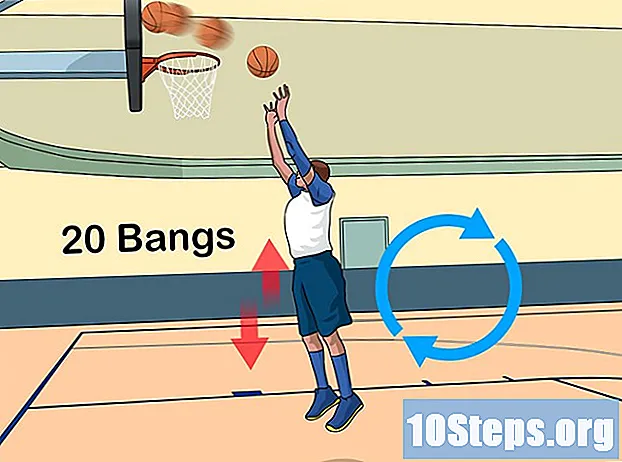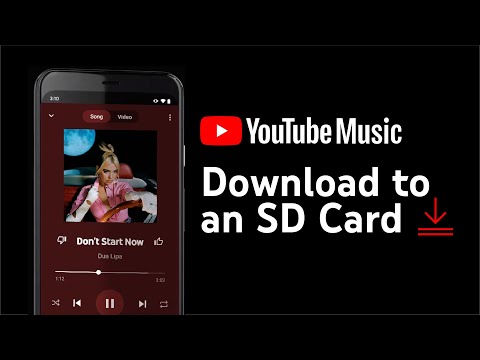
Nilalaman
- yugto
- Paraan 1 Gumamit ng Android File Manager
- Paraan 2 Gamit ang Aking Mga File sa isang Samsung Galaxy
Ang paglipat ng mga audio file sa SD card ay ang pinakamahusay na paraan upang malaya ang puwang ng imbakan sa isang mobile. Kung hindi mo pa nai-download ang isang file manager, magkaroon ng kamalayan na ang isang naka-install nang default sa Android o sa mga aparatong Samsung ay gagawa ng trick.
yugto
Paraan 1 Gumamit ng Android File Manager
-
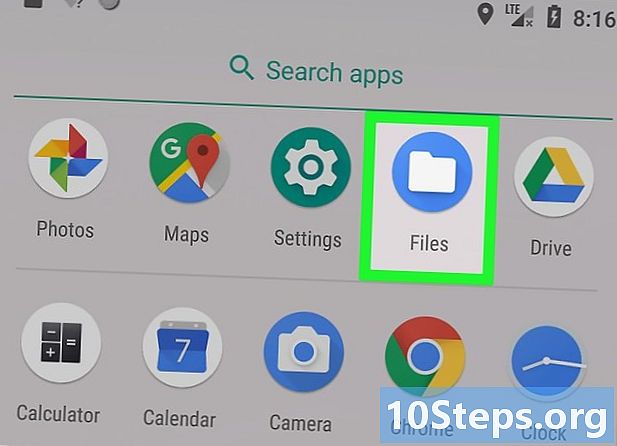
Buksan ang Android File Manager. Ang pangalan ng app na ito ay nag-iiba mula sa aparato sa aparato, ngunit sa pangkalahatan ito ay tulad ng isang bagay File Manager o File Explorer. Malalaman mo ito sa drawer ng application.- Kung mayroon kang isang Samsung Galaxy, sumangguni sa pamamaraang ito.
- Kung wala kang file manager sa iyong Android, basahin ang artikulong ito.
-
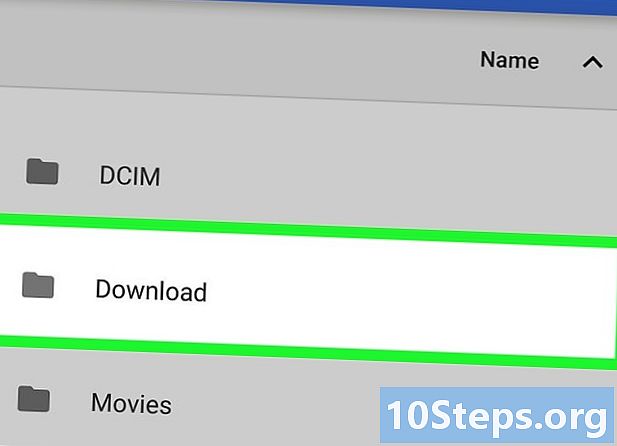
Tapikin ang folder na naglalaman ng iyong musika. Maaaring kailanganin mong pindutin muna Panloob na memorya ng imbakan bago mo ma-browse ang mga folder. Ang iyong musika ay tiyak na naka-imbak sa isang folder na tinatawag musika o audio.- Kung na-download mo ang iyong mga audio file na may isang tukoy na aplikasyon, makikita mo ang mga ito sa isang folder na nagdala ng pangalan ng application na ito.
-

Pindutin nang matagal ang isang file. Ang isang mahabang pindutin ay pipiliin ang file na nais mong ilipat. Maaari mong pindutin ang iba pang mga file upang ilipat sa SD card. -

Piliin ang iba pang mga file upang ilipat. Ang lahat ng mga napiling file ay mai-highlight o magpapakita ng isang marka ng tseke sa tabi ng kanilang pangalan. -
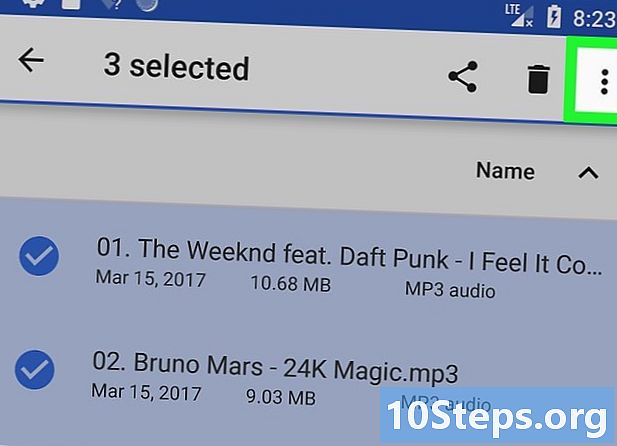
Pindutin ⁝. Ang pindutan na ito ay nasa kanang tuktok ng screen at nagpapakita ng isang drop-down na menu.- Kung hindi mo makita ang pindutan na ito, marahil mayroon kang isang icon na "Kopyahin sa" sa isang lugar sa screen. Ang icon na ito ay madalas na mukhang 2 mga parisukat sa tuktok ng bawat isa.
-

piliin Lumipat sa. Ang isang listahan ng mga lokasyon ay ipapakita. -

piliin SD card. -
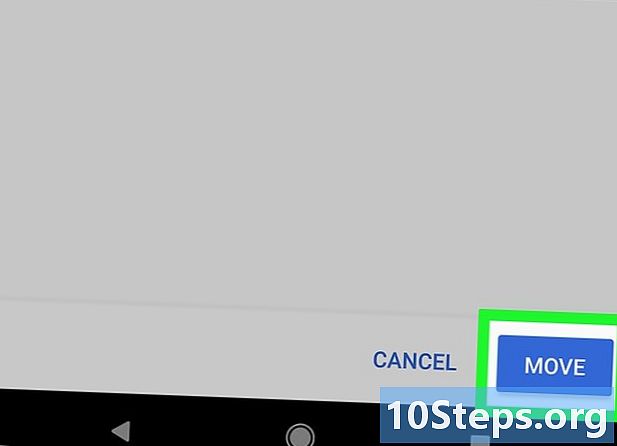
Pindutin ilipat. Ang pagpipiliang ito ay matatagpuan sa ibabang kanan ng screen. I-tap upang ilipat ang mga file sa napiling lokasyon. Ang ilang segundo ay maaaring pumasa bago lumitaw ang mga ito sa listahan ng file.
Paraan 2 Gamit ang Aking Mga File sa isang Samsung Galaxy
-
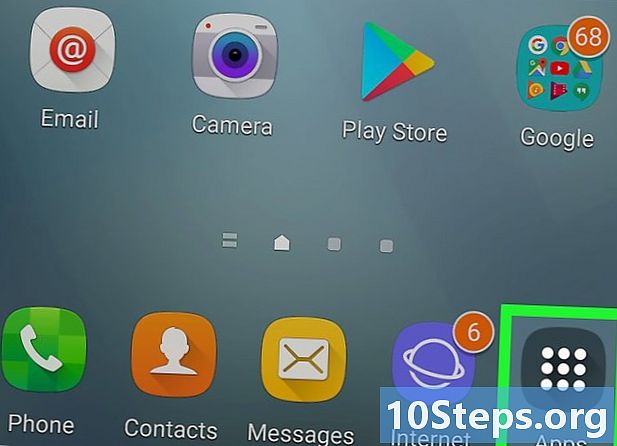
Buksan ang drawer ng application ng iyong Galaxy. Kung gumagamit ka ng isang Galaxy S7 o mas lumang bersyon, pindutin ang pindutan aplikasyon sa ilalim ng home screen. Sa isang Galaxy S8, i-drag ang home screen mula sa ibaba hanggang sa itaas. -

Pindutin Ang aking mga file. Lilitaw ang isang listahan ng mga file sa iyong Android. -

piliin audio. Ipinapakita nito ang isang listahan ng mga audio file sa iyong telepono o tablet. -
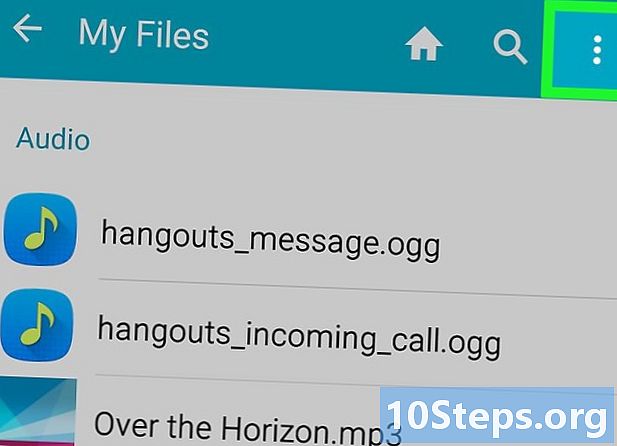
Pindutin ⁝. Ang pindutan na ito ay nasa kanang tuktok ng screen. -

piliin pagbabago. -

Piliin ang mga file upang ilipat. Ang isang marka ng tseke ay lilitaw sa tabi ng bawat napiling file. -

Pindutin muli ⁝. -

piliin ilipat. Makakakita ka ng isang listahan ng mga lokasyon. -

piliin SD card. -

Pumili ng isang folder sa SD card. Ito ang magiging bagong lokasyon ng mga napiling file. -

Pindutin OK. Ang mga file ay ililipat mula sa iyong panloob na imbakan sa iyong SD card.